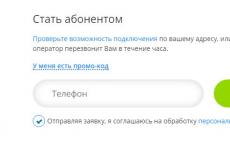Как да премахнете приложението Duo от телефона си. Как да премахнете системни приложения на Android. Последен съвет: инсталирайте само необходимите приложения на телефона си
В това практическо ръководство ще ви кажа как да изтриете приложение на Android различни начини. Това може да стане без да се повреди операционната система. Ще научите също как да премахнете системни (стандартни) и . Как да ги деинсталирате от вътрешна паметили SD карти.
Най-добрите програми за деинсталиране
Видео инструкция:
Защо да премахвате приложения от Android?
- Телефонът се забавя и реагира бавно на действията на потребителя. В резултат на това работата с телефона е неудобна и достъпът до важни функции е по-бавен.
- Няма достатъчно памет на вашето мобилно устройство. Това не винаги се случва поради малкото количество RAM, а защото на телефона са инсталирани ненужни приложения. Поради това работят странични и ненужни функции заден план.
- Изтривайки ненужните приложения, ще се съсредоточите върху най-полезните (от останалите) и няма да се разсейвате от ненужни.
- Някои разработчици въвеждат реклама в своите продукти - изскачащ екран се показва на екрана на телефона или заключен екран (заключен екран), от който не можете да се отървете по никакъв начин, освен чрез деинсталиране на „виновника“.
справка. Деинсталиране - премахване мобилно приложение(или компютърна програма) от операционната система и от устройството за съхранение.
Как да премахнете ненужните приложения от телефона си
Чрез стандартния Мениджър на приложения
Можете да намерите раздел със списък на инсталираните програми на Android на адрес: Настройки - Приложения.
Стандартен мениджърски инструментариум Android приложения
В секцията „Приложения“ можете да разберете колко място заема дадено приложение и къде е инсталирано – във вътрешната памет или на SD картата. Долната част на екрана показва колко памет на телефона е свободна и заета. Като щракнете върху реда с името, ще разберете размера на кеша и потреблението на данни в операционната система.
Приложенията, инсталирани от потребителя, могат да бъдат спрени (т.е. разтоварени от паметта), изтрити или прехвърлени от паметта на телефона на SD карта (което е полезно, ако трябва да освободите памет на телефона).
В раздела SD карта с памет – списък с приложения, инсталирани на SD картата на телефона.
В раздела за бягане – полезна информацияза това колко дълго работи определена програма, колко RAM се изразходва. По този начин, ако дадено приложение губи ресурси, то може и трябва да бъде премахнато.
Трябва да се отбележи, че стандартните инструменти на Android не са подходящи за масово изтриванеприложения за Android, въпреки че е полезно за еднократно премахване на определен пакет.
Деинсталиране на приложения чрез CCleaner
CCleaner е проста, но ефективна програма за деинсталиране на приложения на Android. Интуитивният интерфейс ви позволява да премахнете всичко ненужно с няколко кликвания: приложения и кеш (понякога заемащи стотици мегабайти), инсталатори на apk и временни файлове и други „боклуци“. Пълна версияПриложението е безплатно, но съдържа реклама.
Последователност от стъпки за премахване на приложения с помощта на CCleaner:
- Изтеглете и инсталирайте помощната програма
- Чрез главното меню отидете в секцията „Управление на приложения“.
- Инсталираните, системните и деактивираните приложения са разпределени между разделите. Изберете желаната секция.
- С щракване върху реда с приложението можете да получите информация: име, програма и размер на кеша, дата на инсталиране, версия и др.
- Изберете елементите и щракнете върху иконата на кошчето, за да премахнете програми от Android.
- Щракнете отново върху „Изтриване“ и потвърдете операцията.
Деинсталиране на приложения с помощта на CCleaner за Android
Чрез CCleaner можете да премахвате приложения на партиди, а не поотделно, както предлага стандартният мениджър.
CCleaner е подходящ за редовно Почистване на Androidи деинсталиране на приложения от вашия телефон. Изтрий стандартни приложения Android (като напр Google Диск, Gmail) не е възможно в CCleaner - нито с root достъп, нито без него.
Clean Master – премахване на стандартни и персонализирани приложения
Майстор по почистването- друга програма за цялостно почистване на вашия телефон от боклук: временни файлове, дубликати и останали данни, които едно или друго приложение е било „твърде мързеливо“ за почистване. Clean Master не е специализиран в деинсталирането на програми, но включва модул, наречен Application Manager.
Тук е наличен пакетен режим за деинсталиране на приложения на вашия телефон. Можете също така да управлявате apk пакети и да премествате приложения от вашата карта с памет. Това ще помогне за преразпределяне на пространството и ще изчисти вътрешната памет на телефона.
Премахването на системни приложения на Android не е налично в Clean Master; можете да деинсталирате само потребителски програми - тези, които сте инсталирали сами.
Премахване на системни приложения с помощта на System App Remover Pro
Премахването на системните приложения на Android ще помогне за ускоряване на операционната система. Въпреки това има смисъл да предприемете това само ако знаете ясно какво може да бъде изтрито. За да направите това, ще ви трябва root права и System App Remover.
Премахнете ненужните приложения от телефона си
Чрез секцията Системни приложения можете да премахнете неща, които обикновените мениджъри не ви позволяват да правите. Въпреки това ви съветваме да следвате препоръките на програмата за деинсталиране и да деактивирате само приложения, които са маркирани с „Могат да бъдат премахнати“. В противен случай можете да деактивирате операционната система Android или да причините системни грешки.
За да премахнете системните компоненти на Android:
- В менюто System App Remover отидете в секцията „System Applications“;
- В списъка отбележете елементите за изтриване;
- Кликнете върху бутона "Изтриване".
Между другото, този методще помогне за премахване на деинсталиращи се приложения, скрити в стандартния Android мениджър, достъпен само в безопасен режим. Като пример, рекламни вируси и шпионски софтуер.
съвет. Ако целта ви е да освободите място в паметта на телефона си, силно ви съветваме да не изтривате системни приложения. По-добре е да закупите голяма карта с памет и да инсталирате всички приложения на нея.
System App Remover изисква плащане за своята пълнофункционална работа в професионалната версия (безплатната версия показва реклама в долната част на прозореца). Символичните $1,88 ви дават достъп до следните функции:
- Управление на системни и потребителски приложения;
- Преместване на всяко инсталирано приложение на SD карта памет или вътрешна памет на телефона;
- Използвайте като кошница за телефон;
- Позволява ви да премахвате системни приложения на Android;
- Режим на пакетно деинсталиране: можете да изберете само необходимите приложения с отметки и да ги премахнете с няколко кликвания.
- Гъвкаво управление на стандартни и потребителски приложения: сортиране, филтриране по име, име на пакет и път, търсене на приложения и др.
Какви приложения могат безопасно да бъдат премахнати на Android
Нека отбележим приложения, които има смисъл да премахнете, за да подобрите производителността мобилно устройство.
- Премахване на клиенти социални мрежи. В частност, Facebook приложение/ Messenger консумира много памет на Android и постоянно се разсейвате от известия.
- Чувствайте се свободни да премахнете ненужните потребителски програми - тези, които сте инсталирали сами Google Playили чрез изтегляне на apk файл от непроверен източник.
- Деинсталирайте антивируси. Изглежда противоречиво решение, но ако сте уверени в сигурността на мобилното си устройство или нямате особена нужда от постоянна защита, премахнете антивирусната програма.
- Можете да премахнете оптимизатори и почистващи средства. Програми като CleanMaster и DU Battery Saver са полезни от време на време. С течение на времето те започват да се отегчават и да висят като мъртва тежест оперативна памет Android.
- Игрите са не само основните убийци на времето: те заемат значително количество мегабайти в паметта на мобилно устройство.
Последен съвет: инсталирайте само необходимите приложения на телефона си
Запазете на телефона си само приложенията, от които се нуждаете. Опитайте алтернативи, експериментирайте, но винаги контролирайте какво е инсталирано.
Ако инсталирате програма чрез приложението Google Play, не забравяйте да я тествате и да направите заключение: запазете програмата или я изтрийте. От една страна този подход изисква време и търпение, от друга пести нервите. Телефон, зареден с десетки приложения, няма да работи толкова бързо, колкото след покупката.
Отговори на читателски въпроси
Не мога да актуализирам приложения на телефона си, пишат, че няма достатъчно памет. Но изтрих някои от тях, с изключение на стандартните, и все още не мога да изтегля или инсталирам нищо. Има много малко програми на телефона и е невъзможно да се направи нещо. Какво трябва да направя, защо не мога да инсталирам приложения на телефона си?
Отговор. Първият съвет е да закупите SD карта с голям капацитет. Това е най-простият и бърз начинрешаване на проблема с липсващата памет на телефона. Няма нужда да изтривате приложения и постоянно да изчиствате паметта, за да „освободите“ място във вътрешната памет.
Също така ви съветваме внимателно да прочетете ръководството за премахване на приложения на Android. Може би се нуждаете не само от мениджър на приложения за Android, но и от нещо по-гъвкаво, като програмата за деинсталиране от разработчика Jumobile (вижте по-горе). Това ще ви позволи да изтриете дори от телефона си скрити приложения, както и китайски или система.
На телефона ( Сони Експериа M4 Aqua) се получават известия, че паметта на телефона е ниска. Реших да прехвърля някои приложения на SD картата и да оставя само необходимите приложения за Android във вътрешната памет. Мина малко време и отново започнаха да пристигат известия, нямаше място на SD картата и реших да го изчистя от ума си, забравяйки, че някога съм прехвърлял приложения там и сега иконите на тези приложения светят моя екран, но не мога да вляза в тях и над тези икони свети иконата на SD картата. И най-важното е, че не мога да изтегля програмите отново и не мога да изтрия приложението от телефона си.
Отговор. Всички приложения, прехвърлени на SD картата (или дори изтрити потребителски приложения), могат лесно да бъдат върнати - просто отидете в Google Play и използвайте търсенето, за да намерите тази или онази програма за Android, след което щракнете върху бутона Инсталиране.
Можете да прехвърляте приложения на SD карта, както следва:
- Отидете в Настройки - Приложения (Мениджър на приложения).
- Отидете в секцията за SD карта или USB устройство
- Намерете в списъка приложението, което искате да прехвърлите на SD картата
- Потвърдете действието
Между другото, изтриването на ненужни или прехвърлянето на системни приложения на Android по този начин е невъзможно; за това ще ви трябва програми на трети страниТип Jumobile.
Инсталирах карта с памет на смартфона си, искам да изтегля приложението. Не се инсталира, пише: премахнете приложенията, няма достатъчно памет. Паметта на телефона е пълна. Как да премахнете ненужните приложения от Android?
Отговор. Ако желаете, можете да премахнете ненужните приложения с помощта на CCleaner, CleanMaster или мениджъра на приложения от Jumobile. Същите тези помощни програми, между другото, ще ви позволят да изчистите свободно място, като изтриете кеша, временните файлове и други ненужни данни на вашия телефон.
Ако системна памете пълен с приложения - по-добре е да ги прехвърлите на SD карта (писах как да направя това по-горе в текста).
Деинсталирах някаква програма от телефона си. На екрана (в долния ляв ъгъл) се появи съобщението „Безопасен режим“. Някои приложения вече не се виждат. Изтеглих програмата за Възстановяване на възстановяване, не мога да вляза, но Магазин за игритази програма е инсталирана. Каква програма може да създава проблеми след деинсталирането й?
Отговор. Може да сте деинсталирали системно приложение на Android или инсталирана програмаконфликти с телефона. Изход от безопасен режимРестартирането на устройството помага. Ако след рестартиране все още влизате в този режим, опитайте да изключите телефона и да го включите, като използвате бутоните за захранване и намаляване на силата на звука, задържани едновременно.
Съвет: не изтривайте системни или потребителски приложения на Android, без да знаете тяхната цел. Изтриването му може да доведе до сериозни последствия: в най-добрия случай ще трябва да презаредите телефона.
Оценка на тази статия според читателите:
(328)
Купуване нов смартфонна Android потребителят често се сблъсква с огромен брой неразбираеми приложения, предварително инсталирани от производителя. За какво са нужни? Необходими ли са изобщо? Възможно ли е да ги премахнете и ще се отрази ли това на работата на смартфона?
Някои производители забраняват изтриването на приложения, които идват „в комплект“ със смартфона. Например на Смартфони XiaomiТова не може да стане (трябва да получите root достъп, което не е толкова лесно за обикновен потребител). Други производители (например Samsung или Huawei) ви позволяват само да деактивирате ненужните стандартни приложения, без да ги премахвате напълно.
Как да изтрия приложение на Android?
Преди да стигнем до същността на въпроса, нека си припомним как да изтриете приложения на смартфон с Android. На някои смартфони просто трябва да натиснете пръста си върху иконата на приложението и да го задържите за няколко секунди. В появилото се меню изберете елемента Изтрийили Деактивиране:
Но в повечето случаи, за да изтриете приложение, трябва да отидете на Настройкисмартфон, изберете елемента там Приложения. След като изберете желаното приложение, отворете го и щракнете Изтрий(или Изключвам). В зависимост от марката на смартфона всичко може да изглежда малко по-различно, но принципът е същият:

Списък с приложения, които трябва да бъдат премахнати незабавно
Днес ще разгледаме най-често срещаните проблеми инсталирани приложения, който можете безопасно да премахнете от чисто новия си смартфон, като не само освобождавате допълнителна памет, но и увеличавате времето за работа на смартфона (тъй като ненужните приложения могат да работят във фонов режим и да хабят батерията).
Така че, проверете дали имате приложения от нашия списък:
диск
Това е облачно хранилище от Google. Приложението ви позволява да съхранявате някои файлове\документи на сървър на Google, така че да имате достъп до тези данни от всеки смартфон или дори през компютърен браузър. Ако не използвате съхранение в облака— не се колебайте да изтриете/деактивирате това приложение.
Защитена папка
Приложение от Samsung, което ви позволява да скриете различни файлове или дори приложения от непознати. Можете да получите нещо от тази папка само с вашата парола/пръстов отпечатък. Ако не работите за специални услуги, можете да се разделите с това приложение.
Google Maps
Ако не използвате навигация на вашия смартфон, тогава е по-добре да изтриете това приложение веднага. В допълнение към навигацията, това приложение доста активно изтощава батерията на смартфона, тъй като, първо, постоянно следи вашите движения и запазва историята на местата, които сте посещавали всеки ден (доста забавна функция, която ви позволява да „превъртите времето назад“ и да разберете къде и в кой момент сте били на определена дата). И второ, това приложение постоянно следи ситуацията с трафика, за да ви предупреждава за задръствания.
Зад лаконичното име се крие Google Assistant (аналог на Siri от Apple). Тази услугаобикновено се стартира на всеки смартфон с Android чрез продължително натискане на бутона У дома. Ако не искате да общувате с виртуални асистенти или просто не се интересувате от информацията, която предоставят, изтрийте това приложение!
Речник
Често се среща и при смартфоните на Samsung. Това приложениее, както можете да се досетите от името, речник. Принципът на работа е следният: изтегляте нужните речници, след което маркирате всеки текст, различен от командите копие\Поставете\Изберете, ще имате екип Речник, като изберете кой, избраната дума\текст ще бъде преведена в изскачащ прозорец. Ако не се нуждаете от тази функция, изтрийте приложението.
Брифинг
Доста безполезно приложение за повечето хора, което също харчи батерия. Това е специален работен плот за новини. Може да се отвори чрез плъзгане надясно на главния екран с икони (не на всички смартфони). Ако не използвате това приложение за четене на новини, изтрийте го! Освен това има много по-удобни приложения и начини за получаване на новини.
Това приложение спокойно може да бъде наречено най-безполезното приложение от Google. Разбира се, самата идея (осъществяване на видео разговори) е страхотна, но никой не използва това приложение, тъй като има много по-популярни аналози: Skype, Viber, WhatsApp или Facebook Messanger. Чувствайте се свободни да изтриете!
Имате ли смарт часовник или фитнес гривна от Samsung? Ако не, изтрийте това приложение, тъй като то се използва само за свързване на носими устройства Samsung към вашия смартфон.
Това пощенски клиентот Google. И тук всичко не е толкова просто, колкото може да изглежда на пръв поглед. Факт е, че почти всеки производител на смартфони предоставя собствено приложение за работа с поща, а Google се опитва да задържи всички на своя клиент. В резултат на това по-голямата част от смартфоните имат две пощали, всеки от които отделно изразходва заряда на батерията, като проверява имейла във фонов режим. Затова оставете едно приложение (от производителя на смартфона или от Google) и не забравяйте да изтриете второто. Ако не използвате поща, изтрийте и двете приложения наведнъж.
Google Снимки
Определено трябва да премахнете това приложение само ако наистина не ви е необходимо. Благодарение на него всички снимки и видеоклипове от вашия смартфон се качват в облака (към сървърите на Google) и се съхраняват там за неограничено време. Удобството тук е очевидно. Ако смените/загубите смартфона си или възникне някакъв вид повреда, всичко това няма да повлияе по никакъв начин на безопасността на снимките, те винаги ще бъдат достъпни през интернет или от друг смартфон (с вашата парола). Ако наистина не се нуждаете от тази функция, тогава не забравяйте да деинсталирате приложението, тъй като това е относително голямо изтощаване на батерията ви.
Google Музика
Много удобно приложение за слушане на музика. Единственият проблем е, че трябва да платите месечния абонамент. И ако не слушате музика чрез абонамент, няма смисъл от това приложение, защото има много по-удобни и функционални аналози за слушане на вашите mp3.
Google Филми
Ако предишно приложениеза музика все още има смисъл да го оставите (и много хора, включително и аз, го използват), тогава това приложение може безопасно да бъде изтрито. Освен ако, разбира се, нямате нищо против да платите $10-$20, за да гледате един филм (или да го наемете за $1) и дори без превод (много филми идват само с оригиналната песен).
OneDrive
Погледнахме малко по-високо Google приложениедиск. OneDrive е аналогът му на Microsoft с едно предимство – това приложение вече е инсталирано на всеки лаптоп с Windows. Но ако не се интересувате от съхраняване на файлове на сървъри на Microsoft, изтрийте го (още повече, че такива приложения постоянно работят във фонов режим, за да синхронизират всички промени).
PowerPoint
Кога за последен път създадохте или прегледахте PowerPoint презентация на вашия смартфон? Чувствайте се свободни да изтриете това приложение, ако е било инсталирано на вашия смартфон от магазина.
Епоха на безпрецедентен просперитет компютърна технологияопределя собственото темпо на живота. И сега човек от 21 век не може да си представи съществуването си без смартфон, таблет и други подобни полезни и незаменими устройства. Рано или късно собственикът на модерна джаджа има въпрос, който тревожи стотици потребители на един от най-популярните операционна система Android как да премахнете ненужните приложения. Понякога такава на пръв поглед проста задача може да се превърне в сериозен проблем. Тази статия ще ви каже как да изтриете приложение на Android, като същевременно спестите време и нерви.
Как да изтриете приложение на Android
Много често, докато използват устройството, собствениците откриват, че паметта на устройството е затрупана голяма суманеизползвани приложения. Това неизбежно води до запушена RAM, повишена консумация на енергия и просто обикновен хаос във файловете и неудобство при използване поради бъркотия от „допълнителни“ икони. Ако искате да се отървете от приложение, което сте инсталирали сами, това няма да е трудно. Има няколко опции:1. Методът „за манекени“.
За тези, които са нови в използването на устройства с Android, лесният начин е правилният. Трябва да отворите разделите „Меню“ / „Настройки“ / „Приложения“ (последният може да се нарича още „Мениджър на приложения“, „Управление на приложения“). Изберете приложението, което искате да премахнете, и щракнете върху съответния бутон.
Внимание: когато използвате този метод, неудобството е, че всички приложения са представени в списъка, включително системните. Ако на екрана няма бутон „Изтриване“, най-вероятно избраното приложение е стандартно и алгоритъмът за работа с него е малко по-различен. (Прочетете по-долу за информация как да премахнете стандартни приложения за Android.)
2. Използване специални програми
Програми като или ви позволяват бързо и лесно да премахвате приложения, които са били инсталирани на Android от потребителя. Те са по-удобни, защото не включват стандартни приложения в списъка.
3. Използване файлов мениджър.
Менюто на файловите мениджъри обикновено съдържа инструмент, с който можете да премахнете инсталираните приложения. Например подходящи за тази цел и т.н.
4. Чрез Google Play Market.
Трябва да стартирате приложението Market. Изтеглените програми можете да видите в раздела „Моите приложения“. Функцията за изтриване също е достъпна там.
Как да премахнете стандартните Android приложения
Ако в повечето случаи с изтриване персонализирани приложенияАко няма проблеми, тогава отговорът на въпроса за Android как да премахнете системните приложения има свои собствени нюанси.Бъдете готови за факта, че ще ви е необходим достъп до папката със системни файлове. (Забележка: получаването на права на суперпотребител е възможно с помощта на различни специални програми, например Kingo Android ROOTили Отключете Root). Ако имате такива, можете да почистите устройството си с Android от ненужни приложения без допълнителни усилия.
И така, нека да разгледаме 2 начина по-долу как да премахнете предварително инсталирани приложения за Android:
1. Използване на файлов мениджър, който поддържа показване на скрити системни файлове. Един от най-популярните е. След като го инсталирате, просто трябва да влезете в папката /system, да намерите необходимото приложение в подпапката /app и да го изтриете. (Моля, обърнете внимание: много приложения имат не само .apk файл, но и .odex файл. В този случай трябва да изтриете и двата).
2. С помощта на специални програми като или. Трябва да инсталирате програмата на вашето устройство и да следвате инструкциите.
внимание: Трябва да се отбележи, че експертите не съветват да изтриете системните приложения завинаги, а да ги „замразите“. Това може да стане в стандартните „Настройки“. Изберете раздела „Приложения“, след това щракнете върху иконата на необходимата програма и „Деактивиране“. Благодарение на тези действия приложението няма да се появи на устройството, но може да бъде активирано по всяко време.
Ако не сте знаели как да премахнете системните приложения на Android или сте мислили, че е невъзможно, - тази информацияще предложи основните начини за решаване на този проблем.
Производителите на смартфони трудно могат да бъдат наречени минималисти: напротив, те се опитват да натъпчат всичко, което могат в телефона. В същото време всичките им мисли са за възможностите за капитализиране на тези приложения и собствената им екосистема, а не за това дали клиентът има нужда от това. Но ние ще им помогнем малко и ще разберем как да премахнем приложения от Android, които не могат да бъдат изтрити.
Защо има толкова много предварително инсталирани приложения на Android?
Купувачите естествено се противопоставят на този подход на производителите. Дори ако количеството памет на вашия смартфон означава, че не е нужно да мислите за освобождаване на място, анализът на производителността на процесора показва, че ненужните приложения забавят вашия смартфон. Премахнете тези приложения стандартни методине работи. Това често води до принудително спиране на приложението. Как най-накрая да се отървете от ненужния софтуер?
Няма нужда да съжалявате за тези приложения и да мислите, че телефонът няма да работи без тях. Фактът, че са инсталирани предварително, не означава, че са необходими за пълноценната работа на смартфона. Всичко необходимо за нормална работа:

- Дайте приоритет на „телефон“ за разговори.
- SMS съобщения.
- Вградена камера.
- Google Play. Въпреки че с определени умения можете да се справите добре дори и без магазин за приложения.
Всичко останало винаги можете да изтеглите на телефона си и няма да забележите липсата му, ако все пак не сте го използвали.
Факт е, че евтиността на много смартфони се осигурява отчасти поради предварителното инсталиране на ненужни приложения. Скъпите смартфони държат своето. Но те използват широката функционалност на собствените си екосистеми като рекламен трик и едно от оправданията за високата цена.
Така че очевидно няма нужда да се притеснявате да изтриете това, което е ненужно. Модерен Мобилни телефонине са толкова чувствителни към нормалните потребителски действия и няма нищо необратимо в такива действия. Ако внезапно имате нужда от нещо, магазинът за приложения винаги е на ваше разположение.
Как да премахнете ненужно приложение на Android
Въпреки единството на платформата Android, телефоните от различни производители имат различни опции за бързо деинсталиране на приложения. Като правило всичко е доста интуитивно:
- Трябва да достигнете иконата до тази урна и да я пуснете.
- След това потвърдете решението си да премахнете приложението.

Това е стандартна логика, присъща на повечето смартфони с Android. Като Alcatel, Fly, Lenovo, Sony, Xiaomi.
ASUS, LG, Samsung и някои други смартфони премахват приложения, като използват малко сложна логика. Освен това, това може да се приложи в различни моделиразлично. Понякога имате нужда
- Намерете менюто с три точки в настройките.
- Отворете функцията за изтриване или деактивиране на приложения. Името му може да варира.
- Изберете от това меню ненужно приложение.
Флагманите на Samsung също се открояват:

- Трябва да държите пръста си върху иконата
- Изчакайте тя да се появи отдясно контекстно меню, подобен на този, който изскача на компютъра, когато щракнете върху десния бутон на мишката.
- Намерете там функцията „изтриване“.
Приложения за деинсталиране на Android
Вече беше казано по-горе, че някои приложения са доста трудни за премахване и трябва да се задоволите с принудително изключване. Не защото смартфонът не може да живее без тях, иначе те не биха могли да бъдат деактивирани, а защото премахването на джаджи за търсене или платени музикални услуги разстройва търговците в централните офиси на производителите. Следователно, за да се отървем от взетото за нас решение и да изключим такива приложения от фърмуера, трябва да прибегнем до по-сложни действия.
Нека започнем с нещо просто: в настройките на приложението можете да ги изтриете. Ако не е там, тогава има опция да го деактивирате и трябва да го изберете. Ако след активиране на вашия смартфон такова приложение е получило актуализация от Google Play, първо трябва да премахнете актуализациите, като върнете приложението в първоначалното му състояние и едва след това можете да го деактивирате.

Но някои приложения искат да живеят във вашия смартфон толкова много, че дори не позволяват да бъдат изключени. Например клавиатура на Google или видеоплейър. Но затова обичаме Android, защото ако наистина го искате, можете да правите всичко с него.

И така, root правата са мистериозни за мнозина. Без тях изглежда нямате право да контролирате напълно собствения си смартфон. Ruth дава на потребителя абсолютна власт над неговата джаджа. Притежателят му може да персонализира менютата и надписите, яркостта на екрана и скоростта на смартфона извън стандартните възможности. Може дори да импортира части от системата от други смартфони и да ги преименува. И като цяло ще се почувствате като шофьор на кола, която е попаднала в ръцете ви за настройка, която след това е просто невъзможно да се разпознае. Вече писах за това, така че няма да се спираме подробно на този въпрос. Който има нужда от освежаване.
Въпреки че производителят продава устройството, той не иска да загуби власт над клиента. Следователно инсталирането на root права често е свързано с риск от негативни санкции: например отказ от гаранционен ремонт. Вярно е, че например не могат да откажат ремонт на камерата. Но ако проблемите са пряка последица от неуспешни настройки на фърмуера, тогава ще трябва да разрешите проблема за ваша сметка. Самият фърмуер не носи никакви рискове, но ако изтече вирус заедно с него. Например, ако отговорите положително на привидно безобидния въпрос „Дайте root права на VKontakte?“, Ще трябва да презаредите системата от компютъра. Това е отказ от отговорност, за да ви уведомим за потенциалните рискове по пътя ви към поемане на контрол над вашия собствен смартфон.
Как са свързани root правата и деинсталирането на програми? Алгоритъм на действията

Между другото, не бива да се надявате да освободите място на вашия смартфон: няма да можете да използвате това пространство за свои собствени цели, защото то е ревниво създадено за системни файлове. Но ще стане много по-лесно за смартфона да „мисли“. Сега знаете всичко за това как да премахнете приложения от Android, които не могат да бъдат изтрити.
Статии и Lifehacks
Всеки потребител на устройство на „зелен робот“ трябва да знае как да изтрие ненужни програми. В крайна сметка те не само задръстват паметта на вашия телефон или таблет, но често и „изяждат“ енергията на батерията и „крадат“ скоростта.
В резултат на това оборудването може да замръзне, което вероятно скоро ще започне да дразни собственика на телефон или таблет.
В допълнение, тези ненужни програми могат да бъдат „регистрирани“ в кеша. И това отново се отразява на работата на устройството. Затова трябва да се отървете от такива боклуци.
Процедура за отстраняване
Целият процес е лудо прост. След като завършите процедурата по премахване само веднъж, вие със сигурност ще можете сами да почистите телефона/таблета си от натрупаните програми в бъдеще без никакви съвети или инструкции.Междувременно, ето кратък план за действие. Следвайте всички точки в ред - и всичко ще се получи.
- Намерете Настройки на вашето устройство. Натиснете.
- Сега в настройките намерете „Мениджър на приложения“. Кликнете отново и отидете в него.
- Решихте ли, че ще го изтриете от Android? Потърсете тази програма по име. Намерих го? След това сте готови за следващата стъпка.
- Изберете приложението, от което се нуждаете (но вече не се нуждаете) и щракнете върху него. Ще бъдете подканени да „принудително спрете“, „изчистите кеша“ и „изтриете“.
- Разбирате какво трябва да натиснете, защото целта ви е да се отървете от „боклуците“, които не използвате и заемат място. Кликнете върху „Изтриване“.
- Както винаги, ще изскочи предупреждение, че програмата ще бъде премахната и дали сте сигурни в действията си. Вие, разбира се, потвърждавате, че не се нуждаете от приложението, така че „изтрий, Андрюша, изтрий“. Съгласете се, като щракнете върху „Да“.
- Всичко. Приложението е напуснало за постоянно вашето устройство.
Следователно е по-правилно да използвате първия метод чрез „Мениджър на приложения“. Оказва се по-безопасно и по-чисто.
Какво не може да бъде изтрито от Android

- Дори да мислите така тази програманямате нужда от него, но той е система/помощна програма/ беше там първоначално, не можете да го докоснете. Това може да доведе до "смъртта" на Android.
- Дори ако никога не сте го стартирали и нямате представа защо изобщо е инсталиран, това не означава, че трябва да бъде премахнат.
- В допълнение, много устройства с Android, които все още са гаранционно обслужване, след премахване на такива "вградени" програми първоначално се губи цялата гаранция.
- Веднага щом получите root права, необходими за премахване на такива програми, производителите „измиват ръцете си“, като ви отказват по-нататъшни безплатни гаранционни ремонти и поддръжка. Вие сами ще платите за всички следващи „косяци“.